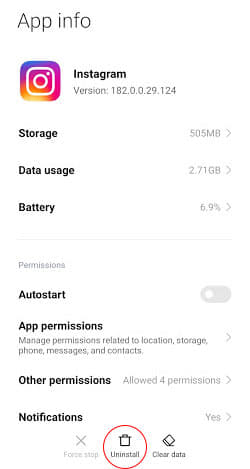यदि आप एंड्रॉइड मोबाइल का इस्तेमाल करते हैं तो आपको कभी न कभी ऐप इंस्टॉल करने की जरूरत पड़ती ही होगी।
क्या आपको पता है की एंड्रॉइड मोबाइल में ऐप कैसे इंस्टॉल करते हैं? यदि नहीं, तो मैं आपको स्टेप बाय स्टेप बताऊंगा की एंड्रॉइड मोबाइल में कैसे ऐप इंस्टॉल किया जाता है।
ऐप इंस्टॉल का मतलब क्या है
किसी भी ऑपरेटिंग सिस्टम में ऐप या सॉफ्टवेयर इंस्टॉल करने का मतलब होता है की ऑपरेटिंग सिस्टम उस ऐप को कार्य करने योग्य स्थिती में डालना, यानी आप किसी भी ऐप या सॉफ्टवेयर का तब तक इस्तेमाल नहीं कर सकते जब तक उस ऐप तथा ऐप की फाइल्स को ऑपरेटिंग सिस्टम में व्यवस्थित ढंग से ना रखा गया हो।
शायद आपको पता ना हो की एंड्रॉइड गूगल का ऑपरेटिंग सिस्टम है जिसे गूगल के इंजीनियरों ने बहुत कड़ी मेहनत से बनाया है।
ऐप्स हमें कहाँ से मिलती हैं
ऐप्स हमें इंटरनेट से डाउनलोड करनी पड़ती है। ज्यादातर ऐप्स को डाउनलोड करने के लिए ऑपरेटिंग सिस्टम द्वारा एक स्टोर बनाया जाता है जहां बहुत सारी ऐप्स स्टोर होती हैं ताकि लोगों को कोई ऐप खोजने में दिक्कत ना हो।
इसी प्रकार एंड्रॉइड गूगल कंपनी द्वारा बनाया गया एक ऑपरेटिंग सिस्टम है जिसका उपयोग ज्यादातर मोबाइल और टैबलेट में किया जाता है। और इसके लिए एक ऐप स्टोर भी बनाया गया है जिसे प्ले स्टोर के नाम से जाना जाता है।
यूजर्स के उपयोग में आने वाली अधिकतम ऐप्स प्ले स्टोर पर मिल जाती हैं।
क्या हमें सभी ऐप प्ले स्टोर पर मिल जाती है?
नहीं, हमें सभी ऐप प्ले स्टोर पर नहीं मिलती क्योंकि एंड्रॉइड गूगल का है, और गूगल जिस किसी भी ऐप को चाहे रख सकता है जिस भी ऐप को चाहे अपने प्ले स्टोर से हटा सकता है।
प्ले स्टोर की कुछ नीतियां कुछ दायरे होते हैं। तथा सभी ऐप बनाने वालों को उन नीतियों वा दायरों को ध्यान में रख कर ऐप बनाना होता है। तभी गूगल की तरफ से ऐप को प्ले स्टोर पर रखने की अनुमति मिलती है।
तथा जो भी ऐप या ऐप बनाने वाला गूगल की नीतियों का उल्लंघन करता है तो गूगल उस ऐप को प्ले स्टोर से हटा देता है।
ऐप को प्ले स्टोर पर रखने के कुछ अपने ही फायदे हैं जैसे –
ऐप को यूजर्स तक आसानी से पहुँचाया जा सकता है।
यदि ऐप प्ले स्टोर पर उपलब्ध है तो लोग उस ऐप पर अपना विश्वास जताते हैं। आदि.
उन ऐप का क्या होता है जो गूगल की नीतियों का पालन नहीं करते
अब सब ऐप तो गूगल की नीतियों पर खरे नहीं उतर सकते इसलिए वे खुद की वेबसाइट पर अपना ऐप रखते हैं ताकि यूजर्स उनकी ऐप को उनकी वेबसाइट पर आसानी से खोज सकें।
उदाहरण के लिए हम ड्रीम11 ऐप के बारे में बात कर सकते हैं क्योंकि ड्रीम 11 एक गैंबलिंग ऐप है और गूगल की नीतियां है की उनके प्ले स्टोर पर कोई गैंबलिंग संबंधी ऐप नहीं हो सकती इसलिए वे ड्रीम11 जैसी ऐप्स को अपने प्ले स्टोर पर नहीं रखते। इसी तरह वे उन ऐप्स को भी प्ले स्टोर पर नहीं रखते जो यूट्यूब से वीडियो डाउनलोड करने का विकल्प देता हो। तथा उन ऐप को भी वे प्ले स्टोर से हटा देते हैं जो यूजर्स के लिए खतरनाक हो सकती हैं।
वैसे ज्यादातर ऐप प्ले स्टोर पर मिल जाती हैं और जो नहीं मिलती वो ऐप उनकी आधिकारिक वेबसाइट पर मिल जाती हैं और कुछ कंपनियों द्वारा थर्ड पार्टी ऐप स्टोर भी बनाए गए हैं ताकी वे उन ऐप्स को आसानी से उपलब्ध करा सकें जिसे गूगल अपने प्ले स्टोर पर नहीं रखता।
कुछ थर्ड पार्टी ऐप स्टोर के नाम –
प्ले स्टोर पर ऐप ना होने का नुकसान यह है की लोगों को ऐप डाउनलोड करने में दिक्कतों का सामना करना पड़ सकता है। लोग उन ऐप पर जल्दी विश्वास भी नहीं करते जो प्ले स्टोर पर उपलब्ध ना हो।
ऐप्स इंस्टॉल कैसे करते हैं
किसी भी ऐप को इंस्टॉल करने के दो तरीके होते हैं।
प्ले स्टोर से ऐप कैसे डाउनलोड और इंस्टॉल करना है
स्टेप 1 – अपने स्मार्टफोन में प्ले स्टोर ऐप को खोलें
नोट – प्ले स्टोर से ऐप डाउनलोड करने के लिए आपके पास गूगल अकाउंट (जीमेल अकाउंट) होना अनिवार्य है। क्योंकि यदि आपने प्ले स्टोर में साइन-इन नहीं किया होगा तो सबसे पहले आपके गूगल अकाउंट के साथ साइन-इन करना पड़ेगा

स्टेप 2 – प्ले स्टोर खुल जाने के बाद सर्च बार में उस ऐप को सर्च करें जिसे आप डाउनलोड और इंस्टॉल करना चाहते हैं।

स्पेट 3 – संभवतः जिस भी ऐप को आपने सर्च किया होगा वह पहले या दूसरे नंबर पर आ जानी चाहिए। सर्च रिजल्ट में जाने के बाद उस पर टैप करें जिसे आप इंस्टॉल करना चाहते हैं।
स्टेप 4 – जैसे ही आप उस ऐप पर टेप करेंगे उसके बारे में जानकारी खुल जाएगी जैसे – ऐप किस बारे में है, कितनी बार डाउनलोड किया जा चुका है, इस ऐप की कितनी रेटिंग है, और ऐप आइकॉन के नजदीक ही आपको ऐप इंस्टॉल करने का बटन मिल जाएगा। इंस्टॉल बटन पर टैप करें ऐप अपने आप ही डाउनलोड और इंस्टॉल हो जाएगा।

ऐप इंस्टॉल हो जाने के बाद आप उसे होम स्क्रीन पर देख सकते हैं।
APK के माध्यम से ऐप कैसे डाउनलोड और इंस्टॉल करें
APK फाइल के माध्यम से ऐप इंस्टॉल करने के लिए आपको उस ऐप की APK फाइल की जरूरत पड़ती है जिसे आप इंस्टॉल करना चाहते हैं।
जिस भी ऐप को आप APK फाइल के माध्यम से इंस्टॉल करना चाहते हैं सामान्य तौर पर उस ऐप की APK उसकी ऑफिसियल वेबसाइट पर उपलब्ध होती है, या आप किसी थर्ड पार्टी स्टोर से भी APK फाइल को डाउनलोड कर सकते हो। जैसे APKPure
साथ ही APK फाइल के माध्यम से ऐप इंस्टॉल करने के लिए आपके डिवाइस/स्मार्टफोन के पास थर्ड पार्टी ऐप इंस्टॉल करने की अनुमति होनी चाहिए तभी आप APK फाइल से किसी भी एंड्रॉइड डिवाइस में ऐप इंस्टॉल कर सकते हो।
एंड्रॉइड में थर्ड पार्टी ऐप इंस्टॉल करने की अनुमति कैसे प्राप्त करें
एंड्रॉइड में थर्ड पार्टी ऐप को इंस्टॉल करने की अनुमति देने की प्रक्रिया थोड़ी अलग-अलग है
यदि आपके स्मार्टफोन में एंड्रॉइड 8 या उससे पहले का संस्करण है तो आपको नीचे दी गई प्रक्रिया के अनुसार चलना चाहिए
एंड्रॉइड 8 या उससे पहले संस्करण की प्रक्रिया –Phone settings पर जाएं » security settings पर जाएं » उसके बाद Install from Unknown Sources विकल्प को चालू कर दें।
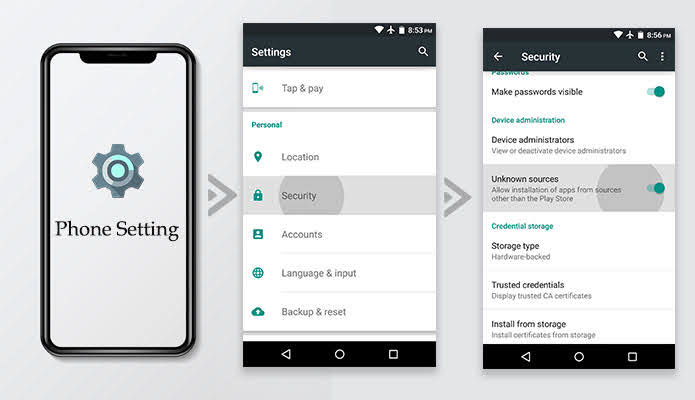
एंड्रॉइड 9 या उसके बाद वाले संस्करण की प्रक्रिया –
स्टेप -1 इंटरनेट ब्राउजर खोलें » उस वेबसाइट पर जाएं जहाँ से आप APK फाइल डाउनलोड करने वाले हैं » APK फाइल को डाउनलोड करें।
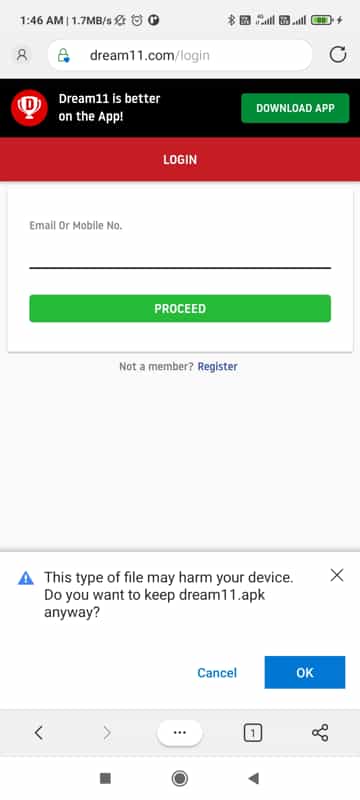
स्टेप – 2 फाइल डाउनलोड हो जाने के बाद आप उस APK फाइल पर टेप करके उसे इंस्टॉल करें
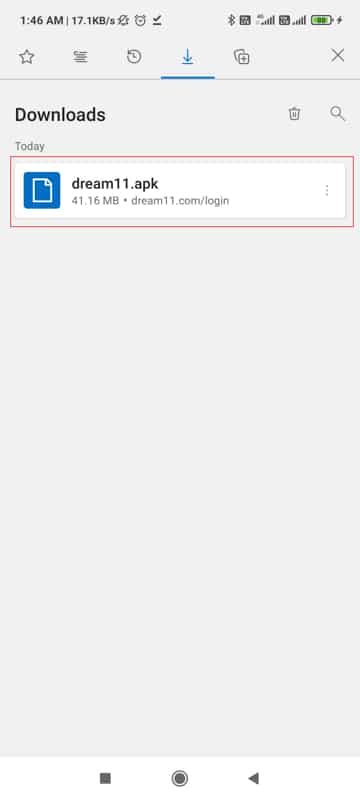
(नोट– डाउनलोड हुई APK फाइल को खोजने के लिए आप फाइल मैनेजर ऐप का सहारा भी ले सकते हैं।)
स्टेप – 3 जैसे ही आप APK फाइल पर टेप करके उसे इंस्टॉल करने की कोशिश करेंगे तब स्क्रीन पर एक पॉप-अप मैसेज के जरिए बताया जाएगा की “आपकी सुरक्षा को ध्यान में रखते हुए अनजान स्रोत से ऐप इंस्टॉल नहीं किया जा सकता”
आपके सामने दो विकल्प होंगे “CANCEL” और “SETTINGS”

स्टेप – 4 आपको सेटिंग (Setting) विकल्प का चुनाव करना है
स्टेप – 5 आपके सामने एक स्क्रीन आएगी जिसमें लिखा होगा “Install unknown apps” और उसके नीचे “Allow from this source” लिखा होगा जिसके सामने एक बटन बना होगा जिसे आपको चालू करना है।

स्टेप – 6 बटन चालू करते ही आपको एक चेतावनी संदेश दिया जाएगा जिसमें लिखा होगा की “थर्ड पार्टी ऐप को डाउनलोड करने से आपके डिवाइस को खतरा हो सकता है” इसके बाद आपको Ok/Accept बटन पर टैप करना है।

स्टेप – 7 इसके बाद आपके सामने ऐप इंस्टॉल के लिए पूछा जाएगा की “Do you want to install this app” यदि आपके सामने यह नहीं पूछा जा रहा है तो आप डाउनलोड हो चुकी APK फाइल पर टैप करें इसके बाद आपके सामने यह विकल्प आएगी जिसमें पूछा जाएगा “Do you want to install this app” आपके सामने दो विकल्प होंगे “CANCEL” और “INSTALL” यदि आप इंस्टॉल करना चाहते हैं तो इंस्टॉल बटन पर टैप करें आपकी फाइल इंस्टॉल होने लग जाएगी।

आशा है आप एंड्रॉइड डिवाइस में ऐप इंस्टॉल करना सीख गए होंगे।
ऐप अनइंस्टॉल कैसे करते हैं
ऐप अनइंस्टॉल करने के तीन तरीके हैं।
› होम स्क्रीन से
› प्ले स्टोर के माध्यम से
› एप्लीकेशन मैनेजर से
होम स्क्रीन से ऐप अनइंस्टॉल
होम स्क्रीन से ऐप अनइंस्टॉल करने के लिए आपको ऐप आइकॉन पर लोंग प्रेस (Long Press) करना होगा » फिर आपके सामने दो विकल्प आने चाहिए (डिवाइस पर निर्भर करता है) “App info” और “Uninstall” आप अनइंस्टॉल विकल्प का चुनाव करके ऐप अनइंस्टॉल कर सकते हो।
यदि आपके सामने अनइंस्टॉल का विकल्प नहीं आ रहा पर “App info” का विकल्प आ रहा है तो आप इसे चुन कर भी ऐप अनइंस्टॉल कर सकते हैं। बस आपको App info » पर टैप करके नीचे Uninstall विकल्प को चुनकर भी ऐप को अनइंस्टॉल कर सकते हो।
प्ले स्टोर से ऐप अनइंस्टॉल
प्ले स्टोर से ऐप अनइंस्टॉल करने से पहले आपको यह पता होना चाहिए की जिस भी ऐप को आप अनइंस्टॉल करना चाहते हैं वह प्ले स्टोर पर उपलब्ध होनी चाहिए। तभी आप उस ऐप को प्ले स्टोर पर खोज के अनइंस्टॉल कर पाएंगे वर्ना वह ऐप प्ले स्टोर पर दिखाई ही नहीं देगी।
- प्ले स्टोर खोलें
- उस ऐप को सर्च करें जिसे आप अनइंस्टॉल करना चाहते हैं
(नोट– वह ऐप आपके डिवाइस में इंस्टॉल होनी चाहिए और प्ले स्टोर पर उपलब्ध होनी चाहिए)
- सर्च करने के बाद आप उस ऐप पर टैप करें जिसे आप अनइंस्टॉल करना चाहते हैं
- ऐप पर टैप करने के बाद ऐप के बारे में जानकारी खुल जाएगी और ऐप आइकॉन के नीचे आपको अनइंस्टॉल का बटन मिल जाएगा जिस पर टैप करके आप ऐप को अनइंस्टॉल कर सकते हो।

एप्लीकेशन मैनेजर से ऐए अनइंस्टॉल
एंड्रॉइड डिवाइस में एक एप्लीकेशन मैनेजर दिया जाता है जो सारी ऐप्स को मैनेज करता है उसके माध्यम से किसी भी एक को अनइंस्टॉल किया जा सकता है।
- फोन की सेटिंग (Setting) खोलें
- ऐप्स या एप्लीकेशन मैनेजर पर जाएं (डिवाइस के अनुसार अलग अलग हो सकता है)
- उस ऐप को खोजें जिसे आप अनइंस्टॉल करना चाहते हैं
- ऐप मिल जाने के बाद उस पर टैप करें और अनइंस्टॉल विकल्प का चुनाव करके ऐप को अनइंस्टॉल करें।